スマホの機種変更をしたら、古いスマホはいらなくなる。しかし、いらなくなったスマホをそのまま捨ててしまうのは危険だ。なぜなら、スマホにはメールや連絡先などの情報が入っているためだ。そこで今回は、古いスマホの安全な捨て方/処分方法について解説していく。
古いスマホの安全な捨て方/処分方法は?

古いスマホには、メールや連絡先など様々な情報が入っている。そのため、そのまま処分してしまうと情報が抜き取られて悪用される危険性がある。そこでここでは、古いスマホの安全な捨て方/処分方法について解説していく。
【方法①】キャリアショップで回収してもらう
古いスマホの安全な捨て方/処分方法①は、キャリアショップで回収してもらうことだ。ソフトバンクやauなどの大手キャリアショップでは、古いスマホを無料で回収してくれる。メーカー問わず回収してくれるので、処分するには非常に便利だ。回収された古いスマホは、リサイクルされるようになっている。また、古いスマホだけではなく、充電器や電池なども回収してくれるので、使えなくなって処分したいものはスマホ本体と一緒に持ち込もう。
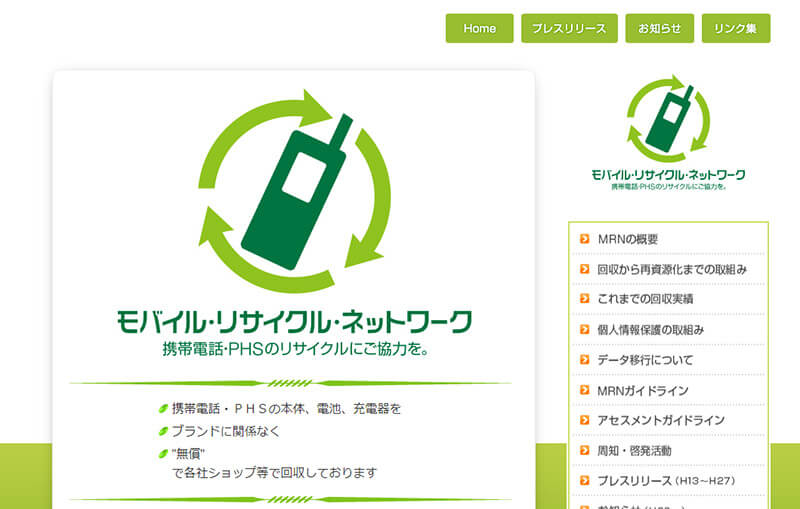
そして、ソフトバンクやauなどのキャリアは、モバイル・リサイクル・ネットワークに加入しており、回収や再資源化におけるガイドラインに沿ってスマホの回収・データの消去を行っている。そのため、安心して利用することができるのだ。
【方法②】買取専門店で買い取ってもらう
古いスマホの安全な捨て方/処分方法②は、買取専門店で買い取ってもらうことだ。PCやスマホなどの買取を行っている「じゃんぱら」というショップがある。じゃんぱらは全国50店舗あるので、家の近くの店舗に処分したいスマホを持ち込むことができる。古いスマホであっても、状態によっては値段がつくかもしれない。また、データの消去も行ってくれるので、個人情報が漏れるようなことは決してない。処分費用もかからないため、スマホの状態が良い場合は持ち込んでみるといいかもしれない。
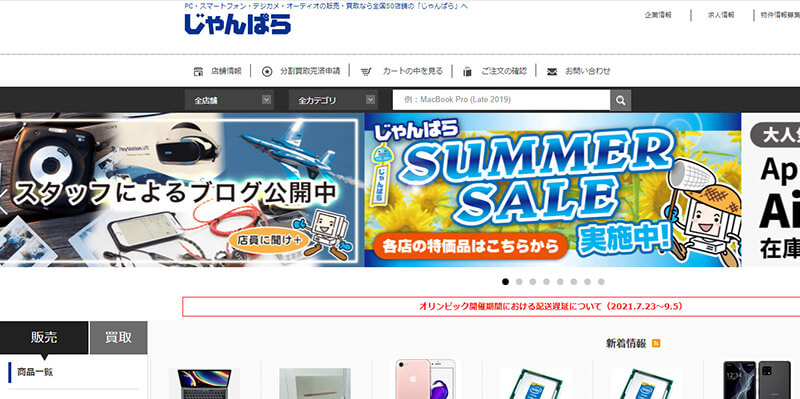
【方法③】自治体で回収してもらう
古いスマホの安全な捨て方/処分方法③は、自治体で回収してもらうことだ。各自治体では、スマホの回収を積極的に行っている。使用済みのPCやスマホなどの小型家電をリサイクルしているのだ。国が認定した事業者が、小型家電リサイクル法に沿って安全に処分するようになっている。
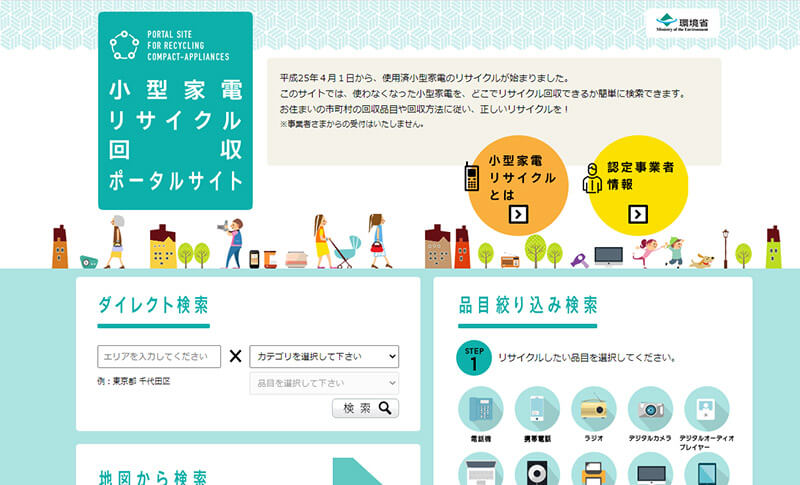
スマホの回収場所は、小型家電リサイクル回収ポータルサイト「http://kogatakaden.env.go.jp/」から検索できるようになっている。全国の公共施設などに設置されている回収ボックスに、スマホを入れるだけなので簡単に処分できるようになっている。また、処分費用は一切かからないので利用しやすい。
古いスマホを処分する前にすべきことは?

ここまでは、古いスマホの安全な処分方法について解説した。そしてここからは、古いスマホを処分する前にすべきことについて解説していく。古いスマホには、メールや連絡先など様々な情報が入っているので、必ず処分する前に行うようにしよう。
【すべきこと①】バックアップをする
古いスマホを処分する前にすべきこと①は、バックアップをすることだ。スマホを機種変更した場合、新しいスマホに古いスマホのデータを移行しなければならない。そのため、古いスマホのデータのバックアップを取る必要がある。よって、PCなど他の端末に、古いスマホのデータのバックアップを取るようにしよう。
【すべきこと②】データを消去し初期化する
古いスマホを処分する前にすべきこと②は、データを消去し初期化することだ。古いスマホのデータのバックアップを取ったら、データを消去して初期化しよう。なぜなら、データを消去して初期化しないと、スマホに入っているデータが抜き取られて悪用される危険性があるからだ。よって、古いスマホのバックアップを取ったあとは、必ずデータを消去し初期化するようにしよう。
【すべきこと③】SIMカードやSDカードは抜く
古いスマホを処分する前にすべきこと③は、SIMカードやSDカードは抜くことだ。SIMカードやSDカードには、電話番号のデータが入っている。そのため、データのバックアップやデータの消去・初期化をしたからといって、そのままスマホを処分してしまうと大変危険である。必ず、SIMカードやSDカードは抜くようにしよう。
処分するスマホがiPhoneの場合は、専用のピンがありiPhone本体側面にある穴に、ピンを差し込むことで取り出すことができるようになっている。また、処分するスマホがAndroidの場合は、iPhoneと同じく専用のピンがあるので、Android本体側面にある穴にピンを差し込むことで取り出すことができる。もしもAndroid本体側面に穴がない場合は、本体の裏カバーを外すようにしよう。裏カバーを外せば、SIMカード・SDカードが取り出せる。そして、iPhone・Androidで取り出したSIMカード・SDカードは、保管するかハサミで細かく切って処分するようにしよう。
スマホのバックアップ方法
スマホを処分する前に、新しいスマホに古いスマホのデータを移行しなければならない。そしてそのためには、古いスマホのデータをバックアップをしなければならない。そこでここでは、スマホ(iPhone・Android)でバックアップする方法について解説していく。iPhone・Android、それぞれ解説していくので参考にして欲しい。
・iPhoneの場合
iPhoneでバックアップを取る方法は、iTunesを利用するかiCloudサービスを利用するかどちらかになる。まず、iTunesでバックアップするには、PCとiPhoneを接続してiTunes経由でデータのバックアップを取る。バックアップしたスマホのデータは、PC内に保存されるようになっている。では、実際にiTunesでバックアップを取る方法について紹介していく。iTunesでバックアップを取る方法は、PCでiTunesを起動したら、「編集」→「環境設定」→「デバイス」をクリックする。
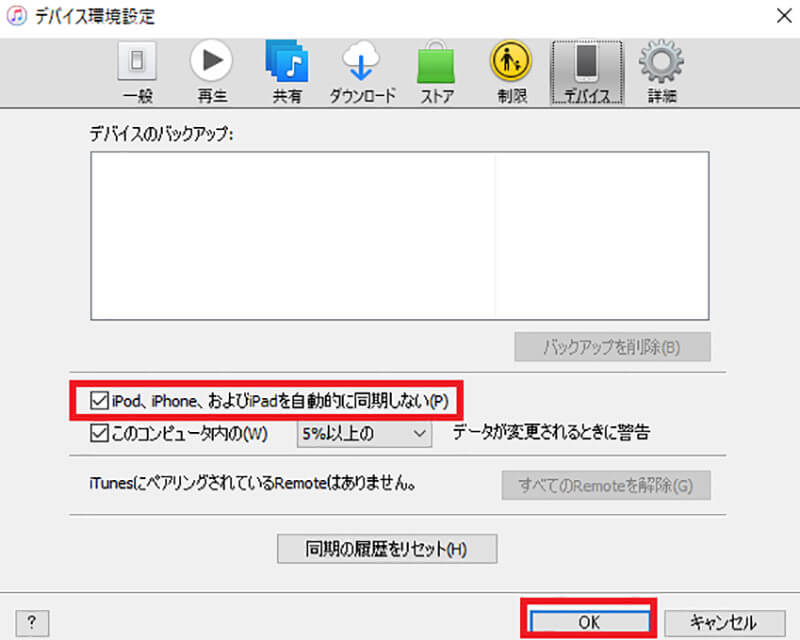
「iPod、iPhoneおよびiPadを自動的に同期しない」にチェックを入れて「OK」をクリックする
ここで「iPod、iPhoneおよびiPadを自動的に同期しない」にチェックを入れておかないと、PCとiPhoneを接続したときに自動的に同期してしまい、iPhone内にあるデータが消去されてしまうことがある。そのため、必ずチェックを入れておこう。
次に、PCとiPhoneをUSBケーブルで接続して、「iTunes」を起動する。そして、画面左上にある「iPhoneマーク」をクリックし、「概要」→「今すぐバックアップ」をクリックする。そうすると、iPhoneデータのバックアップが開始される。iPhoneデータのバックアップには時間がかかるため、バックアップが完了するまで待つようにしよう。iPhoneデータのバックアップが完了すると、画面上部に「Appleマーク」が表示される。
次に、iCloudサービスは、iCloud上にiPhoneデータのバックアップを取る方法になる。この方法であれば、PCがなくてもiPhoneのみでデータのバックアップができる。ただし、バックアップを取るためにはWi-Fi接続が必要になる。iCloudサービスの保存容量は、5GBまでなら無料になっているため、バックアップを取るにはおすすめの方法だ。
では、実際にiCloudでバックアップを取る方法について紹介していく。iCloudでバックアップをとる方法は、iPhoneを「Wi-Fiネットワーク」に接続する。そして、iPhoneホーム画面にある「設定」→「ユーザー名」→「iCloud」をタップする。次の画面で、「iCloudバックアップ」を有効にし、「今すぐバックアップを作成」をタップする。そうすると、iPhoneデータのバックアップが開始される。バックアップには時間がかかるため、iPhoneデータのバックアップが完了するまで待つようにしよう。iPhoneデータのバックアップが完了すると、画面下部にバックアップを作成した日時が表示される。
・Androidの場合
Androidでバックアップを取る方法は、Android本体にあるバックアップ機能を利用するかJSバックアップアプリを利用するかどちらかになる。Android本体のバックアップ機能では、写真や動画以外のデータの保存ができる。そして、Androidの写真や動画データに関しては、Googleフォトを利用することでバックアップできる。また、JSバックアップアプリでは、連絡先や写真・動画データのバックアップができる。
では、実際にAndroid本体の機能でバックアップを取る方法について紹介していく。Android本体の機能でバックアップを取る方法は、Androidのホーム画面にある「設定」→「システム」→「バックアップ」をタップする。次の画面で、「Googleドライブへのバックアップ」を有効にする。そして、「今すぐバックアップ」をタップすればバックアップが開始される。ただし、Googleアカウントにログインしておかないとバックアップできないので注意するようにしよう。
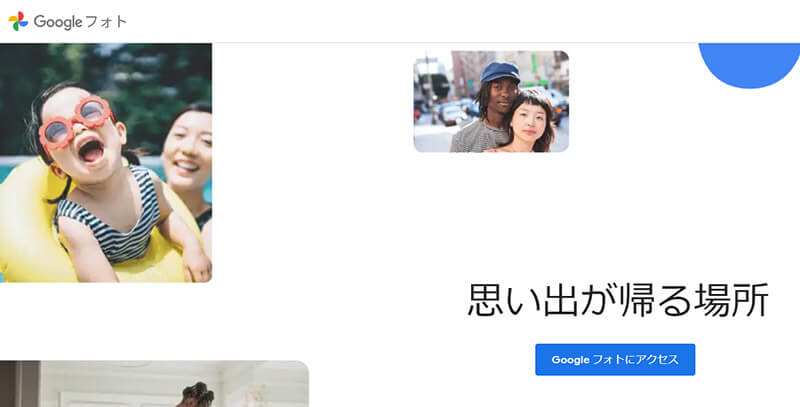
そして、Googleフォトアプリで、Androidの写真や動画データのバックアップと取る方法は、「Googleフォトアプリ」を開き、「Googleアカウント」にログインする。ここでログインするGoogleアカウントは、先ほどAndroid本体でログインしたアカウントと同じアカウントでログインするようにしよう。そして、画面左上にある「3本線」→「設定」をタップして、「バックアップと同期」を有効にする。そうすれば、Wi-Fi接続したときに自動的にバックアップが開始される。
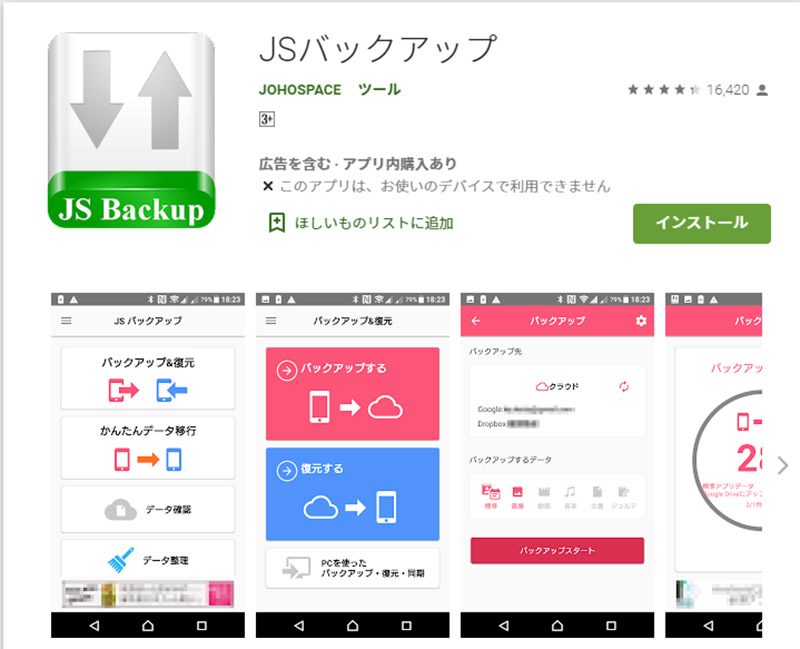
次に、JSバックアップアプリを利用して、Androidのデータをバックアップする方法は、「JSバックアップアプリ」をインストールし、アプリを起動する。そして、「バックアップ&復元」→「バックアップする」をタップする。次の画面で、バックアップ先を選択する画面が表示されるので「Google」にチェックを入れて、「OK」をタップする。そうすると、バックアップが開始される。バックアップにはしばらく時間がかかるため、「バックアップが完了しました」というポップアップが表示されるまで待つようにしよう。
スマホのデータ消去/初期化する方法
スマホを処分する前に、古いスマホのデータを消去/初期化しなければならない。そこでここでは、スマホのデータを消去/初期化する方法について解説していく。iPhone・Android、それぞれ解説していくので参考にして欲しい。
・iPhoneの場合
スマホを処分する前に、iPhoneで古いスマホのデータを消去/初期化する方法は、iPhoneホーム画面にある「設定」→「一般」→「リセット」をタップする。
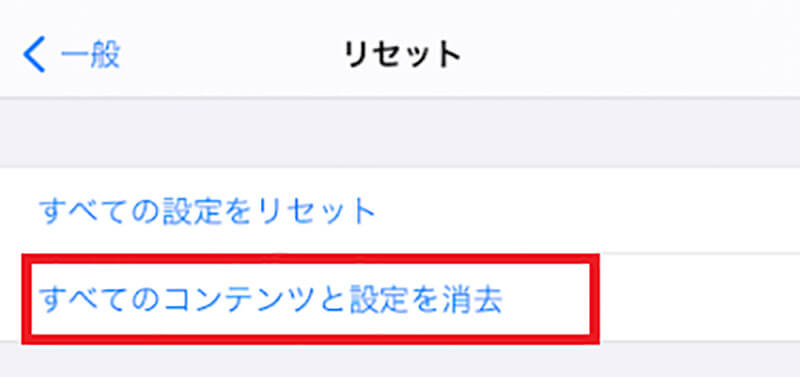
「すべてのコンテンツと設定を消去」をタップする
次の画面で、「パスコード」と「Apple ID」を入力する。そうすると、データの消去/初期化が開始される。データの消去/初期化にはしばらく時間がかかるため、完了するまで待つようにしよう。
・Androidの場合
スマホを処分する前に、Androidで古いスマホのデータを消去/初期化する方法は、Androidホーム画面にある「設定」→「システム」→「リセット」をタップする。次の画面で、「データの初期化」をタップすると、注意事項が表示されるので内容を確認して画面を下にスクロールする。そして、「携帯電話をリセット」→「すべて削除」をタップする。そうすると、データの消去/初期化が開始される。データの消去/初期化にはしばらく時間がかかるため、再起動するまで待つようにしよう。




